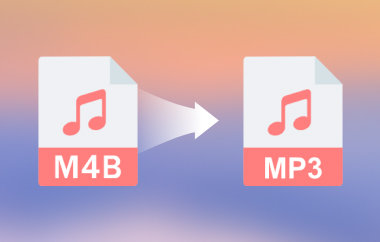Если вы легко можете заметить, что большие WAV-файлы снижают производительность или вызывают проблемы с совместимостью, то WAV в OGG конвертация — ваш лучший выбор. OGG, с гордостью удерживающий наивысшее соотношение качества к размеру файла и один из наименее требовательных к вычислительным ресурсам, теперь является любимцем геймеров, разработчиков и стримеров по всему миру. Хотя OGG идеален и, таким образом, универсально подходит для пользователей настольных ПК и обычных пользователей, по сравнению с WAV, который сильно сжат, но очень большой, эти пункты будут удерживаться на минимальном уровне при сравнении двух. Здесь вы найдете лучшие варианты, которые помогут вам получить формат OGG.
Часть 1: Самый простой способ пакетного преобразования WAV в OGG [100% Лучший вариант]
Итак, при выборе инструмента для конвертации WAV в OGG нет ничего лучше, чем Конвертер видео AVAide, который обеспечивает легкий, быстрый и высококачественный сервис. Он прост для простых пользователей и имеет адекватные функции для опытных пользователей. Его преимуществом является возможность конвертации нескольких файлов WAV в OGG одновременно с исключительной скоростью, известной как пакетное преобразование. Другими словами, будь то несколько документов или обширная библиотека, AVAide гарантирует эффективность без искажения звука.
Таким образом, хотя AVAide не является исключительным во всех стратегиях, его главным преимуществом является возможность применять их гибко и точно. Он также предлагает дополнительные настройки, где можно выделить изысканные настройки для регулировки битрейта, количества каналов и частоты дискретизации. Он также включает в себя встроенный редактор, позволяющий пользователям уменьшать и улучшать качество звука перед процедурой перекодирования. Благодаря сверхбыстрой обработке и качественному выходу AVAide выходит далеко за рамки простого конвертера; это инструмент, созданный для повышения эффективности. Если вы ищете плавное решение для конвертации WAV в OGG, AVAide Video Converter — ваш лучший выбор.
Шаг 1Загрузите конвертер сейчас на свой ПК, нажав соответствующую кнопку здесь. Затем установите загруженный вами пакет и запустите приложение, чтобы начать его использовать.

Пытаться Для Windows 7 или новее
 Безопасная загрузка
Безопасная загрузка
Пытаться Для Mac OS X 10.13 или более поздней версии
 Безопасная загрузка
Безопасная загрузкаШаг 2Теперь, когда конвертер запущен, нажмите кнопку + кнопка для импорта формата файла WAV здесь. Вы быстро загружаете столько файлов WAV, сколько хотите, и конвертируете их в OGG.

Шаг 3Чтобы получить вывод OGG, нажмите кнопку падать кнопка, перейти к Аудиои выберите ОГГ формат из выбора. Затем выберите нужную настройку OGG из списка здесь.

Шаг 4Начните процесс конвертации, отметив галочкой Конвертировать все кнопка. Когда конвертация WAV-файла будет завершена, на экране отобразится папка, и теперь вы можете протестировать OGG-файл.

Часть 2: Легкое преобразование WAV в OGG с помощью iTunes
Для пользователей Mac, iTunes — это простой метод конвертации WAV в OGG с использованием встроенного инструмента преобразования аудио на бренде Apple. Импортированные песни в формате WAV в качестве медиабиблиотеки можно изменить в настройках импорта на формат OGG и быстро конвертировать впоследствии. Однако он не позволяет выполнять пакетную обработку или предлагает множество возможностей настройки, поэтому он рекомендуется для людей, которые редактируют свое аудио только время от времени, а не для случаев, когда от вас ожидают редактирования больших объемов аудио или настройки качества звука до мельчайших деталей.
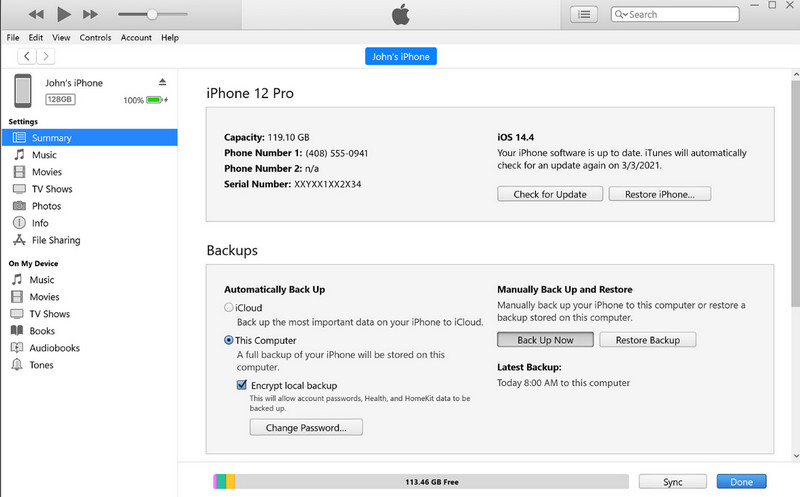
Шаг 1Запустите приложение iTunes, нажмите кнопку Редактироватьи выберите Настройки.
Шаг 2Вот, иди сюда Общий, затем выберите Импорт настроек. Во всплывающем меню выберите формат OGG в качестве выходного файла и нажмите В ПОРЯДКЕ чтобы сохранить изменения.
Шаг 3В своей библиотеке выберите WAV-файл, который вы хотите преобразовать, и нажмите Файл, Конвертировать, и Создать версию OGG.
Часть 3: Как конвертировать WAV в OGG с помощью Audacity
Мужество, инструмент для редактирования аудио с открытым исходным кодом и разнообразными функциями, является хорошим инструментом для конвертации WAV в OGG. Пользователи могут импортировать аудио в формате WAV и экспортировать как OGG, с настройками качества, которые соответствуют требованиям. Хотя это одно из самых многофункциональных приложений и может выполнять Audacity записывает звук с компьютера, его сложность и отсутствие функции пакетной обработки могут сделать его более привлекательным для новых участников поиска профессиональных решений.
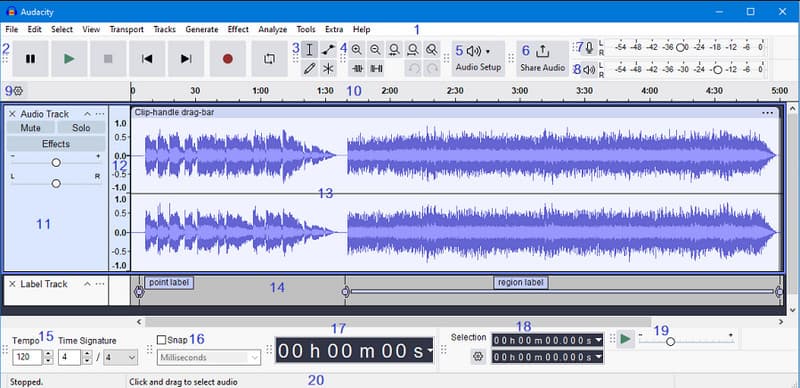
Шаг 1Запустите приложение Audacity на своем компьютере, отметьте галочкой Файли выберите Открытым чтобы добавить WAV-файл.
Шаг 2Используя доступные настройки, отредактируйте звук в соответствии с желаемыми требованиями.
Шаг 3Выше нажмите Файл, тогда Экспорт. Здесь выбирайте Экспортировать как OGG из имеющегося выбора.
Часть 4: Легкое преобразование WAV в OGG онлайн
Вы обнаружите, что конвертировать WAV в OGG легко, без единой загрузки, используя веб-приложение, например Онлайн-аудиоконвертер. Все, что требуется, это загрузить файлы WAV пользователя, выбрать опцию вывода OGG, а затем загрузить преобразованный файл. Однако эти инструменты предоставляют ограниченные возможности размера файла для преобразования, зависящие от стабильности интернет-соединения, а также требуют более подробной информации или нескольких параметров преобразования, эффективных только для преобразования файлов время от времени или редко.

Шаг 1После открытия веб-инструмента нажмите «Открыть файлы», чтобы легко загрузить файл WAV, который вы сохранили на своем устройстве. Кроме того, вы также можете загрузить WAV, если он сохранен на Google Drive или Dropbox или если это URL.
Шаг 2Затем нажмите кнопку ОГГ выберите формат из доступных вариантов и настройте его качество в соответствии со своими потребностями, перетаскивая ползунок.
Шаг 3Затем нажмите Конвертировать начать конвертацию в OGG.
Часть 5: WAV или OGG — какой из них лучше?
При сравнении двух форматов, WAV и OGG, формат для использования будет во многом зависеть от требований пользователя. Файлы WAV полностью несжаты и обеспечивают наилучшее возможное качество звука, и именно поэтому они используются для работы и хранения образцов и аудиоданных профессионального качества. Они сказали, что их размеры слишком велики для использования или разумного хранения на смартфонах и планшетах.
С другой стороны, OGG — это сжатый формат, который логически достигает тех же эффектов в звучании, что и при распространении в Интернете или при обычном прослушивании. Поскольку он предлагает эффективное сжатие, OGG используется геймерами, разработчиками и другими стримерами и пользователями, которым нужен баланс между качеством и производительностью. OGG — это наиболее подходящий формат для пользователей, которые хотят сбалансировать качество, хранение и совместимость. Кроме того, несколько инструментов специализируются на конвертация OGG в WAV если вы хотите воспользоваться форматом WAV.
При выборе Конвертер WAV в OGG выбора, в который будет конвертирован конкретный WAV-файл, качество во многом одинаковое – все дело в достижении идеального баланса качества и удобства использования. Независимо от того, хотите ли вы профессиональное программное обеспечение, такое как AVAide, стандартное программное обеспечение, такое как iTunes, необычайно универсальное приложение, такое как Audacity, или онлайн-инструменты, всегда найдется оптимальное решение. Однако, если для клиентов важна только самая высокая обработка, они не найдут ничего лучше, чем Конвертер видео AVAideБлагодаря высокой скорости выполнения пакетных операций и удобному интерфейсу он подходит для пользователей всех категорий: базовых, средних и продвинутых.
Ваш полный набор инструментов для видео, который поддерживает более 350 форматов для преобразования в качестве без потерь.
переключить звук